Le choix du système d'exploitation principal sous lequel l'ordinateur fonctionnera est effectué par le système auxiliaire. Il commence à fonctionner immédiatement après avoir appuyé sur le bouton d'alimentation et s'appelle BIOS, ce qui signifie "système d'entrée / sortie de base". L'utilisateur de l'ordinateur peut influencer le choix du système principal en définissant la priorité de l'un des supports dans les paramètres du BIOS.
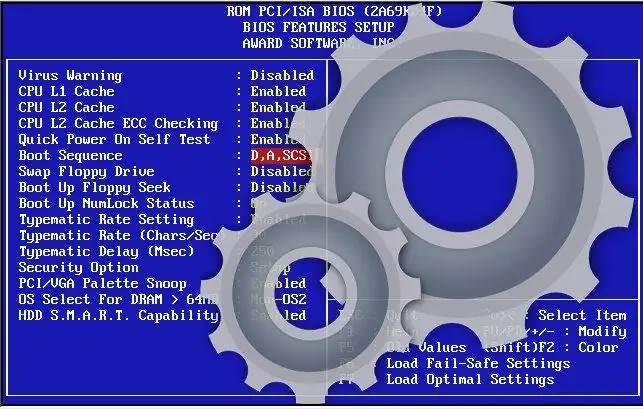
Instructions
Étape 1
Étant donné que le BIOS ne fonctionne qu'au début de la procédure d'allumage de l'ordinateur, pour accéder à son panneau de paramètres, vous devez donner une commande pour redémarrer. Pour faire cela sous Windows, c'est très simple, vous n'avez même pas besoin d'utiliser une souris: appuyez sur la touche Win, puis double-cliquez sur le bouton flèche droite, puis appuyez sur la touche avec la lettre "P".
Étape 2
Ne manquez pas le moment d'émettre la commande pour entrer dans le panneau de configuration du BIOS - cela viendra après que le système de base s'assurera que les périphériques nécessaires au fonctionnement sont connectés et fonctionnent de manière satisfaisante. Le BIOS vous informera que la procédure de vérification est terminée en faisant clignoter tous les indicateurs du clavier - NumLock, CapsLock, ScrollLock - et en affichant dans le coin inférieur gauche une invitation à appuyer sur l'une des touches pour entrer dans le panneau des paramètres. Cette invite est toujours affichée en anglais et la clé est le plus souvent Delete ou F2 - cela dépend de la version du BIOS utilisée. Appuyez sur le bouton droit au bon moment et le système de base affichera une liste de sections dans le panneau des paramètres.
Étape 3
Accédez à la section contenant les paramètres de la file d'attente d'interrogation des lecteurs. Son nom dépend également de la version du BIOS utilisée - il est fort probable que votre ordinateur appellera cette section Boot ou Advanced BIOS Features.
Étape 4
Recherchez les lignes qui déterminent l'ordre dans lequel les périphériques sont interrogés. Il y en a généralement quatre et chacun est formulé comme ceci: premier périphérique d'amorçage, deuxième périphérique d'amorçage, etc. Parfois, pour accéder à ces installations, vous devez accéder à une sous-section appelée Boot Sequence.
Étape 5
Dans la première de ces lignes, définissez la valeur correspondant à l'appareil que vous souhaitez prioriser. La modification des valeurs dans le panneau des paramètres s'effectue à l'aide des touches Page Up et Page Down ou des boutons avec les signes plus et moins.
Étape 6
Enregistrez vos modifications et quittez le panneau du BIOS. Dans la plupart des versions, cela peut être fait en appuyant sur la touche Echap. À cette commande, le système de base lui-même pose la question de savoir s'il faut enregistrer les modifications - sélectionnez la réponse positive.






